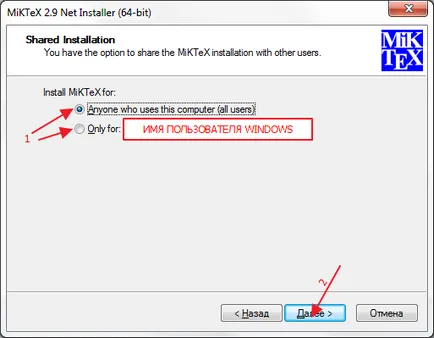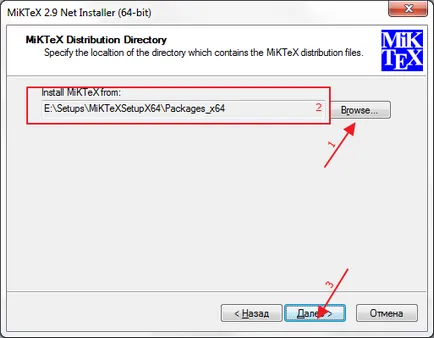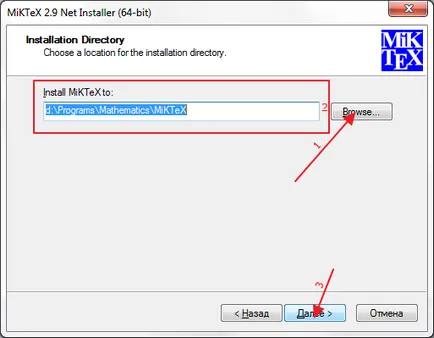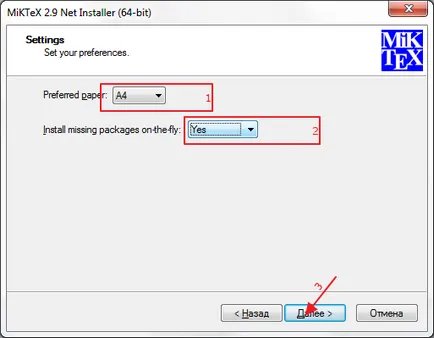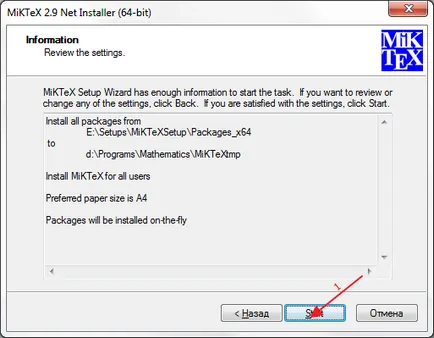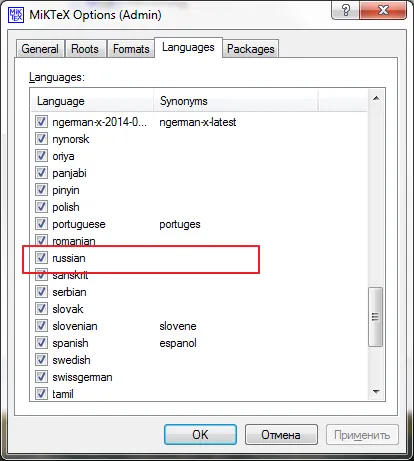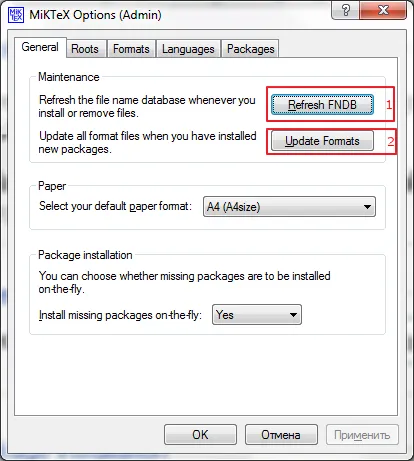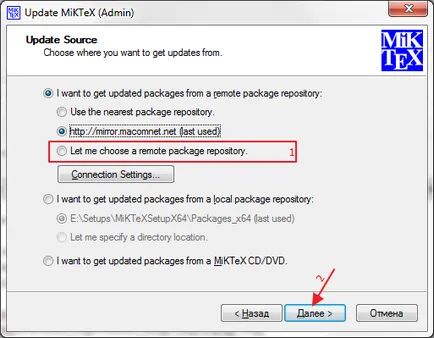Изберете някоя (ако имате такъв потребител на Windows, е по-добре да се избере "само за: ...") (1) и заедно продължаваме (2).
Натиснете бутона "Browse" (1) и изберете папката, съдържаща пакети (в архивите изтеглени от сайта е "Packages_x32" (x32) или "Packages_x64" (64) в инсталационната директория). В областта (2) трябва да се появи по този начин. Натиснете бутона "Next". Ако папката е била избрана неправилно, се появява съобщение: "Директорията. не е източник на validinstallation. ". В този случай, уверете се, че папката е избран правилно.
Натиснете бутона "Browse" (1) и изберете папката, в която искате да инсталирате MiKTeX (моля, уверете се, че няма файлове в папката). В областта (2) трябва да се появи по този начин. Натиснете бутона "Next".
Очакваме да има "Предпочитан хартия:" (1) е стойността на "А4".
Ако няма интернет, а след това "Install липсва пакети на най-лети:" (2), следва да съдържат "Не", ако Интернет е ограничен, а след това "Питайте ме за пръв път", и ако тя е неограничена, а след това "Да". Натиснете "Напред" (3).
"Start" Hit (1). Ще чакаме до края на инсталацията и натиснете "Next" и "Край".
Така че ние сме създали MiKTeX! Освен това, тя трябва да бъде конфигуриран.
Отидете на "Старт" -> "Всички програми" -> "MiKTeX 2.9" -> "Поддръжка" -> "Настройки".
В отворения прозорец отидете в раздела "Езици".
Марк т "Руски" (с цел да бъде в състояние да напише българския текст!) И натиснете бутона "Прилагане".
След това отидете на раздела "Общи"
Натиснете бутона "Refresh FNDB" и "Обновяване формати".
Така че, като инсталацията приключи. Остава само да се актуализира.
Отидете на "Старт" -> "Всички програми" -> "MiKTeX 2.9" -> "Поддръжка" -> "Update".
Изберете "Искам да си избера отдалечен пакет хранилище" (1) и натиснете "Next".
Така че, инсталиран и конфигуриран MiKTeX. Аз препоръчвам от време на време, за да повторите проверката за актуализации.